
ھەر قانداق خاتىرە كومپيۇتېر بولسا پۈتۈن ئۈسكۈنىلەر توپلىمى, بۇنىڭ ھەر بىرى شوپۇر تەلەپ قىلىدۇ. شۇڭلاشقا, ASUS K50IJ ئۈچۈن ئالاھىدە يۇمشاق دېتالنى چۈشۈشنى چۈشىنىش كېرەك.
خاتىرە كومپيۇتېر ASUS K50 نىڭ شوتىسىنى ئورنىتىش
ئويلىنىۋاتقان خاتىرە كومپيۇتېرغا ئالاھىدە يۇمشاق دېتال ئورنىتىشنىڭ بىر قانچە خىل ئۇسۇلى بار. ئاندىن ئۇلارنىڭ ھەر بىرىمىزگە بارىمىز.1-ئۇسۇل: رەسمىي بېكەت
دەسلەپتە ASU نىڭ رەسمىي تور بېتىدىكى قوزغاتقۇچنىڭ بار-يوقلۇقىنى تەكشۈرۈش كېرەك. ئىشلەپچىقارغۇچىنىڭ ئىنتېرنېت تورىدىن يۇمشاق دېتالنى چۈشۈرۈش خاتىرە كومپيۇتېرنىڭ% 30 نىڭ كاپالىتى.
رەسمىي تور بېكەت ئاسۇسچىسىغا بېرىڭ
- لازىملىق ئۈسكۈنىنى تېزلا تېپىڭ, ئېكراننىڭ ئوڭ تەرەپكە جايلاشقان ئالاھىدە لىنىيىگە كىرىڭ.
- بۇ تور بېكەت كىرگۈزۈلگەن ھەرپلەرنىڭ بارلىق تاسادىپىيلىقىنى كۆرسىتىپ بېرىدۇ. ئاستى سىزىقتىكى «قوللاش» نى چېكىڭ.
- ئىشلەتكىلى بولىدىغان شوپۇرلارنىڭ تىزىملىكىنى كۆرۈش ئۈچۈن, «شوپۇرلار ۋە ئەسلىھە» نى چېكىڭ.
- كېيىنكى قەدەمدە مەشغۇلات سىستېمىسىنىڭ نەشرىنى تاللىشىڭىز كېرەك.
- پەقەت ئۇنىڭدىن كېيىنلا ئويلىنىۋاتقان ئۈسكۈنىگە ماس كېلىدىغان يۇمشاق دېتالنىڭ تولۇق تىزىملىكى. قوزغىلاڭچىلار ئىچىدە مۇلازىمەت ۋە قوللىنىشچان پروگراممىلار بار, شۇڭا ئۈسكۈنىنىڭ ئىسمىمغا دىققەت قىلىشىڭىز كېرەك.
- «-» كۇنۇپكىسىنى باسقاندا, ھەر بىر قوزغاتقۇچنىڭ تەپسىلىي چۈشەندۈرۈشى كۆرۈندى. ئۇلارنى چۈشۈرۈش ئۈچۈن «يەر شارى» نى چېكىڭ.
- ئارخىپنى قوزغاتقۇچ بىلەن ئارخىپنى يۈكلەش. چۈشۈرۈلگەندىن كېيىن مەزمۇن, ھۆججەتنى كېڭەيتىشىڭىز كېرەك.
- «قاچىلاش يېتەكچىسى» توغرا يولغا ئۆرۈلۈپ كەتمەيدۇ, شۇڭا تەپسىلىي كۆرسەتمە تەلەپ قىلىنمايدۇ.
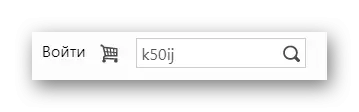
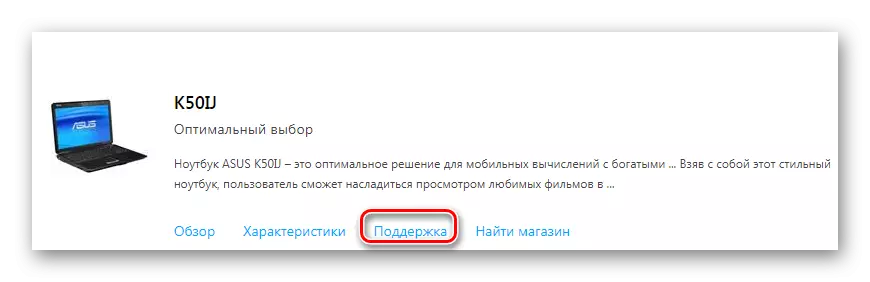
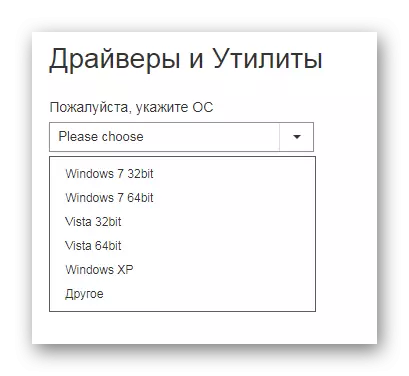
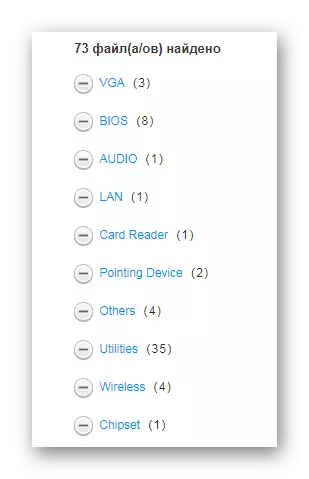
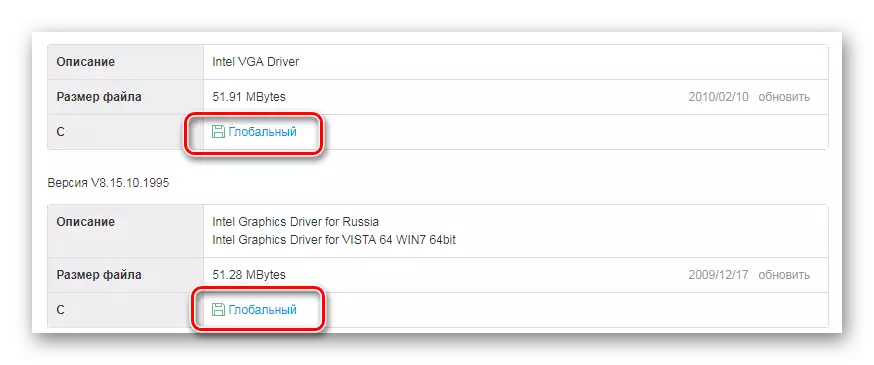
قالغان شوپۇرلار بىلەن بۇ خىل تەرتىپنى ئېلىپ بېرىڭ. قاچىلاش تاماملانغاندىن كېيىن, كومپيۇتېر قايتا قوزغىتىش تەلەپ قىلىنىدۇ. بۇ تاللاش يېڭى بىر گۇرۇپپا ئۈچۈن خېلى قەدەر مۇرەككەپلەشتى, شۇڭا ئەرزىيابى شوپې k50jij غا دىققەت قىلىشنىڭ باشقا ئۇسۇللىرىغا دىققەت قىلىشقا ئەرزىيدۇ.
2-خىل ئۇسۇل: رەسمىي پايدىلىق
ئالاھىدە پايدىلانما ئىشلىتىپ تېخىمۇ قۇلايلىق قاچىلانغان. ئۇ سىستېمىنى تېزرەك تەكشۈرىدۇ ھەمدە قايسى يۇمشاق دېتالنى قاچىلىماقچى بولغانلىقىڭىزنى بەلگىلەيدۇ.
- باشلاش ئۈچۈن, ئوخشاش ھەرىكەتلەرنى بىرىنچى ئورۇنغا قويسىڭىز, ئەمما ئاران 4 نومۇرنىغىچەغىچە بولىدۇ.
- «ئەسلىھە» بۆلىكىنى تېپىڭ »بۆلۈمى,« - «-» كۇنۇپكىسىنى بېسىڭ.
- كۆرۈنگەن تىزىملىكتە, «Findf» كۇنۇپكىسىنى بېسىپ تۇنجى ئىلتىماسنى تاللاڭ.
- چۈشۈرۈش تاماملانغاندىن كېيىن, قىسقۇچنى يېشىپ ئاندىن ھۆججەتنى كېڭەيتىشنى باشلاڭ.
- دەرھال يېشىش سۈكۈتتىن كېيىن, خۇشپۇراق كۆزنىكى كۆرۈنىدۇ. «كېيىنكى» كۇنۇپكىسىنى بېسىڭ.
- قاچىلاش ۋە كېيىنكى «كېيىنكى» كۇنۇپكىسىنى بېسىپ تۆۋەندىكى پروگراممىلارنى تۆۋەندىكى تاللاش.
- ئۇ پەقەت پايدىلىق بولغاندا پەقەت ساقلاش ئۈچۈنلا ساقلىنىدۇ.
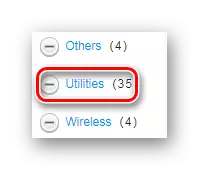

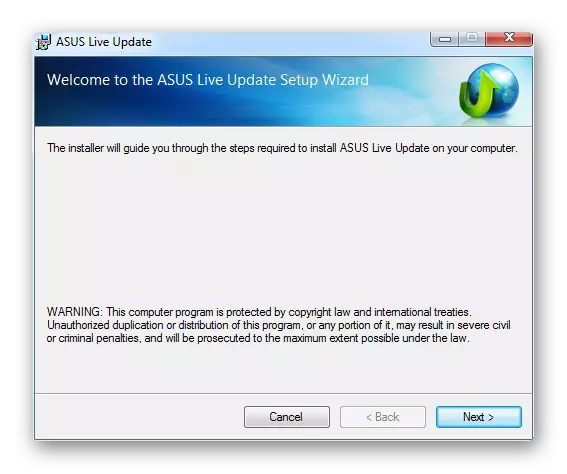
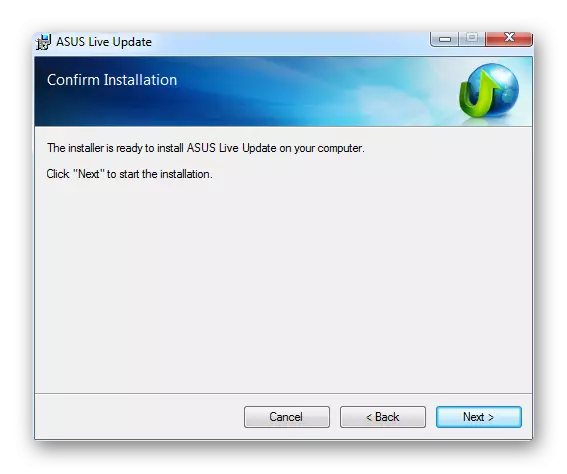
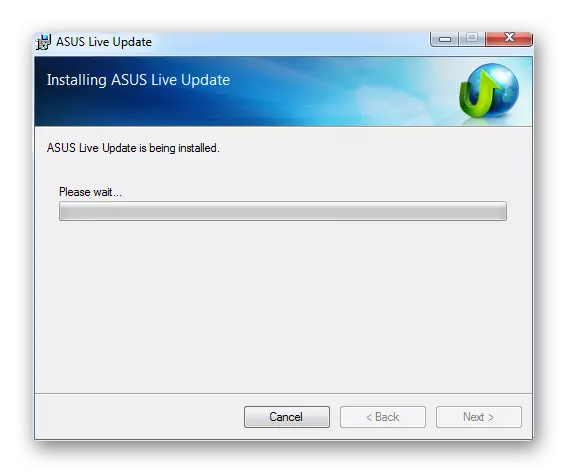
ئۇنىڭدىن كېيىن, كومپيۇتېر تەكشۈرۈشنى باشلايدۇ. ئورنىتىشقا تېگىشلىك بارلىق قوزغاتقۇچلارنى, ئىشلىتىش چۈشۈرۈش ۋە چۈشۈرۈش. بۇ بىزگە كۆپ ئۈنۈملۈك پايدىلانغىلى بولمايدىغاندەك, چۈنكى خاتىرە كومپيۇتېرنىڭ قايسى يۇمشاق دېتال تەلەپ قىلىنىدۇ.
3-ئۇسۇل: ئۈچىنچى تەرەپ پروگراممىلار
قوزغاتقۇچنى پەقەت رەسمىي تور بېكەتنىڭ ياردىمى بىلەنلا ئورنىتىدۇ. بۇ ئىشلەتكۈچىنىڭ ئىشلىتىلىش بولىگەن «يۇمشاق دېتال يوقلىقىنى ئېنىقلاپ, يوقاپ كەتكەن يۇمشاق دېتالنى ئېنىقلاپ, ئۇنى چۈشۈرۈش ۋە ئورنىتىش قاتارلىق تاللاش بار. ئەمما مۇشۇنىڭغا ئوخشاش ئىقتىدارلارنى ئورۇندىغان يۇمشاق دېتاللارغا ئىشەنمەسلىكىڭىز كېرەك. تۆۋەندىكى ئۇلانمىدا تور بېتىمىزدىكى تور بېتىمىزنى ئويلاشقاندا ئەڭ ياخشى ۋەكىللەرنى تاپالايسىز.
تېخىمۇ كۆپ ئوقۇڭ: قوزغاتقۇچنى ئورنىتىشنىڭ ئەڭ ياخشى پروگراممىلىرى

ئىشلەتكۈچىنىڭ تونۇشتۇرۇشىدىكى باشلامچى شوپۇر-قېپى. بۇ چۈشىنىشلىك كۆرۈنمە يۈزى بار پروگرامما بولۇپ, ناھايىتى توردا سايە ئۆي سانائىتى ۋە قوشۇمچە ئىقتىدار يوق. باشقىچە باشقىچە ئېيتقاندا, ئۇنىڭدا مۇرەككەپلەشمىگەن نەرسە يوق, ئەمما تېخىمۇ كۆپ چۈشەنچە بەرمەيدىكەن.
- Ex ھۆججىتىنى چۈشۈرۈپ ئىجرا قىلغاندىن كېيىن, «قوبۇل قىلىش ۋە قاچىلاش» نى چېكىڭ. شۇڭا, ئىجازەتنامە ئالغان ئىجازەتنامە شەرتىگە قوشۇلۇپ ئورنىتىشنى باشلايمىز.
- ئۇنىڭدىن كېيىن, سىستېما سۈزۈلۈپ. پەقەت ئۇنىڭ تاماملىنىشىنى ساقلاۋاتىدۇ, چۈنكى بۇ جەرياننى قوللىماسلىق مۇمكىن ئەمەس.
- ئالدىنقى تەرتىپ ئاخىرلاشقان ھامان, بىز خاتىرە كومپيۇتېرنىڭ شوپۇرىنىڭ نېمە ئىكەنلىكىنى كۆرەلەيمىز. ئەگەر ئۇنداق بولمىسا, بۇ پروگرامما ئورنىتىشنى تەمىنلەيدىكەن.
- ئۇ پەقەت سول ئۈستى ئۈستى بۇلۇڭدا قاچىلاش كۇنۇپكىسىنى چېكىپ چۈشۈرۈش ۋە قاچىلاشنى ساقلايدۇ. بۇ خىزمەتكە سەرپ قىلىنغان ۋاقىت بىۋاسىتە قانچە قوزغاپنىڭ ئورنىتىلىشى كېرەكلىكىگە باغلىق.
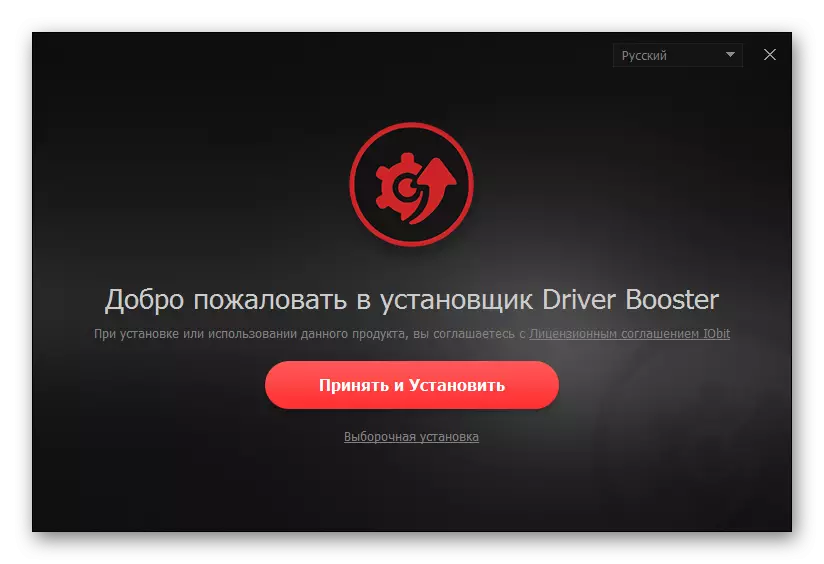

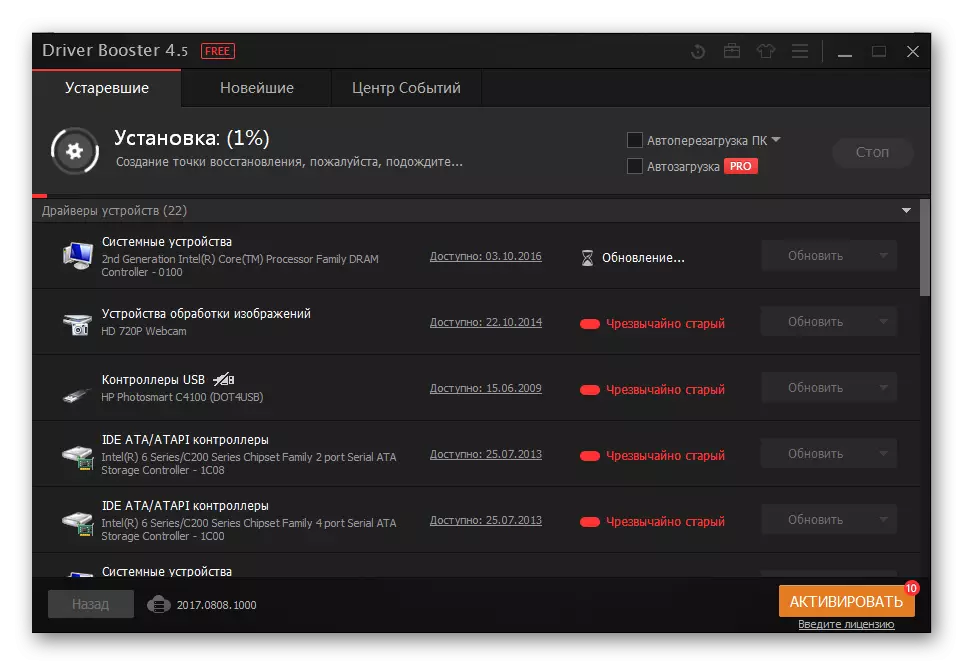
ئاخىرىدا, پەقەت كومپيۇتېرنى قايتا قوزغىتىش ۋە يوقاپ كەتكەن قوزغاتقۇچ بولمىغان سىستېمىدىن ھۇزۇرلىنىدۇ.
4-ئۇسۇل: ئۈسكۈنە كىملىكى
قوزغاتقۇچنى ئۈچىنچى تەرەپ پروگراممىلار ۋە ئىشلىتىشقا ۋە چۈشۈرۈشكە بولىدۇ. كومپيۇتېرغا ئۇلىنىدىغان ئۈسكۈنىلەرنىڭ ئۆزىگە خاس نومۇرى بار. بۇ پەرقلىگۈچكە رەھمەت, ئالاھىدە تور بېكەتلەردە شوپۇر تېپىش ئاسان. بۇ ئۇسۇل ھېچقانداق ئالاھىدە بىلىم تەلەپ قىلمايدۇ.

بۇ خىل ئۇسۇلنىڭ قانداق ئىشلەيدىغانلىقىنى تېخىمۇ ياخشى چۈشىنىش ئۈچۈن, تور بېتىمىزدىكى كۆرسەتمىلەرنى ئوقۇڭ ۋە چۈشىنىشلىك يېزىلغانلىقىنى ئوقۇڭ.
دەرس: ئۈسكۈنىلەر كىملىكى ئارقىلىق شوپۇرلارنى ئىزدەڭ
5-خىل ئۇسۇل: ئۆلچەملىك Windows Word
ئەگەر باشقا پروگراممىلارنى چۈشۈرۈش ياكى ھەر خىل تور بېكەتلەرنى ئولتۇرۇشنى ياقتۇرمىسىڭىز, ئۇنداقتا بۇ ئۇسۇل چوقۇم سىزنى خۇشال قىلىدۇ. ئۇنىڭ ماھىيىتى شۇكى, بۇ پەقەت دۇنياۋى تورغا ئۇلىنىش تەلەپ قىلىنىدۇ, Windows مەشغۇلات سىستېمىسى تۆۋەندىكىچە بولىدۇ. تېخىمۇ تەپسىلىي كۆرسەتمىگە ئېرىشىش ئۈچۈن تۆۋەندىكى ئۇلىنىشتىن ئۆتۈڭ.
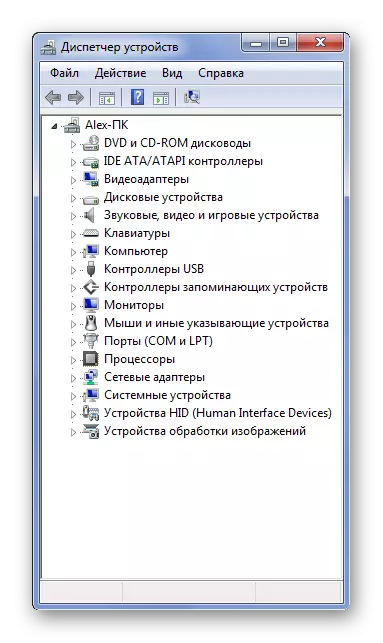
دەرس: سىستېما پروگراممىسىنى ئىشلىتىپ شوپۇرلارنى قانداق يېڭىلاش
شوپۇرلارنىڭ ئورنىتىشنىڭ 5 خىل تاللاشلىرىنىڭ بۇ تەھلىل ئاخىرلىشىدۇ.
